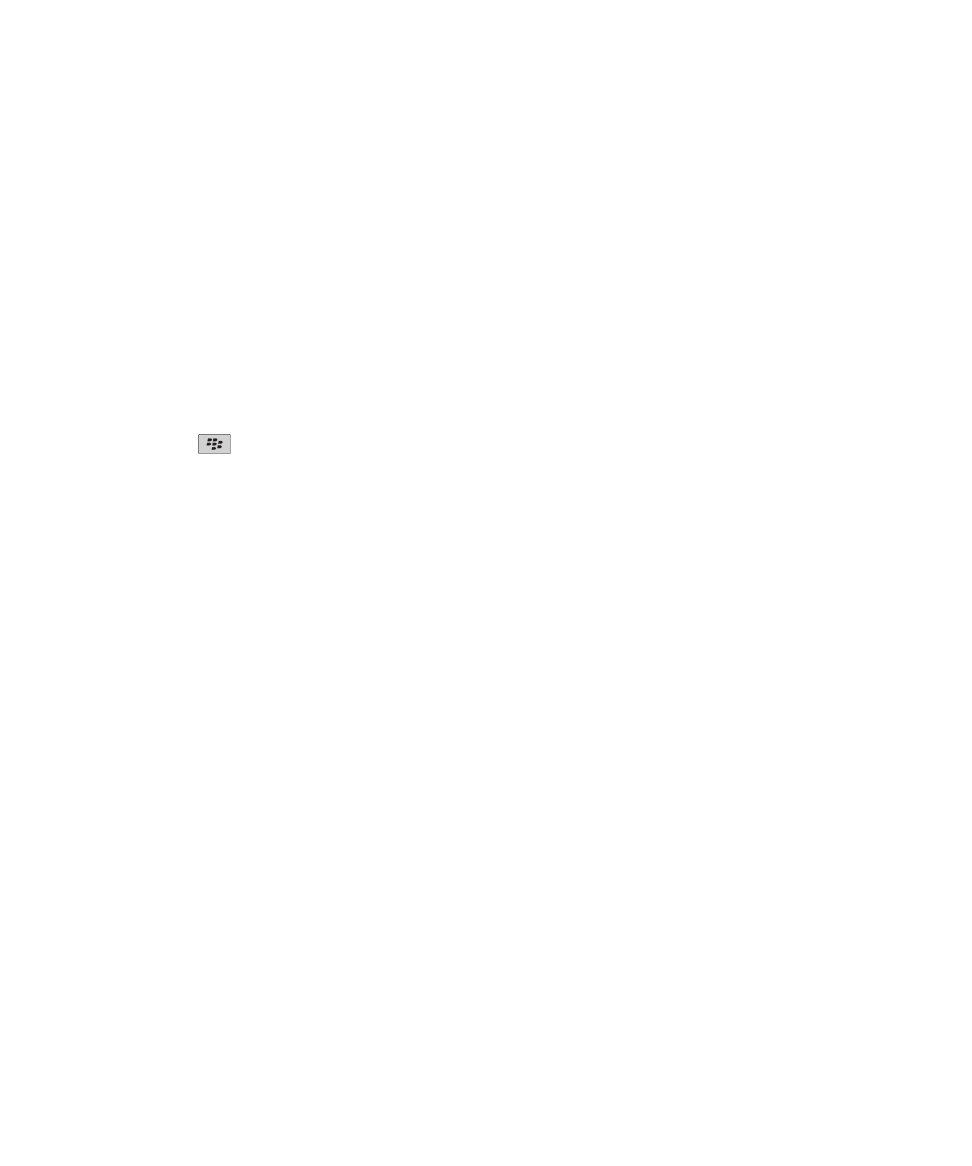
Contactpersonen
Basis van contactpersonen
Een contactpersoon toevoegen
1.
Klik in het beginscherm op het pictogram Contactpersonen.
2. Klik op Nieuwe contactpersoon.
3. Typ de gegevens van de contactpersoon.
4. Druk op de toets
.
5. Klik op Opslaan.
Een contactpersoon uit een bericht, oproeplogboek of webpagina toevoegen
1.
Markeer een contactpersoon in een bericht, in een oproeplogboek of op een webpagina.
2. Druk op de menutoets.
3. Klik op Toevoegen aan lijst met contactpersonen.
4. Typ de gegevens van de contactpersoon.
5. Druk op de menutoets.
6. Klik op Opslaan.
Een aangepast contactpersonenlijstveld een naam geven
Als u de naam van een aangepast contactpersonenlijstveld wijzigt, wordt de naam voor alle contactpersonen gewijzigd.
1.
Markeer bij het toevoegen of wijzigen van een contactpersoon het veld Gebruiker1, Gebruiker2, Gebruiker3 of Gebruiker4.
2. Druk op de menutoets.
3. Klik op Veldnaam wijzigen.
4. Typ een naam voor het aangepaste contactpersonenlijstveld.
5. Druk op de Enter-toets.
U kunt aangepaste contactpersonenlijstvelden op uw BlackBerry®-toestel synchroniseren met de e-mailtoepassing op uw computer. Ga voor
meer informatie over het synchroniseren van aangepaste contactpersonenlijstvelden naar de Online-Help van de BlackBerry Desktop
Software .
Informatie over pauzes en wachttijden
Gebruik een pauze of een wachttijd om extra cijfers, bijvoorbeeld een wachtwoord of een toestelnummer, te scheiden van het telefoonnummer.
Nadat het telefoonnummer is gekozen, zal uw BlackBerry®-toestel even pauzeren voordat de overige cijfers worden gekozen (pauze) of u vragen
ze zelf te typen (wachttijd).
Gebruikershandleiding
Persoonlijke organizer
155
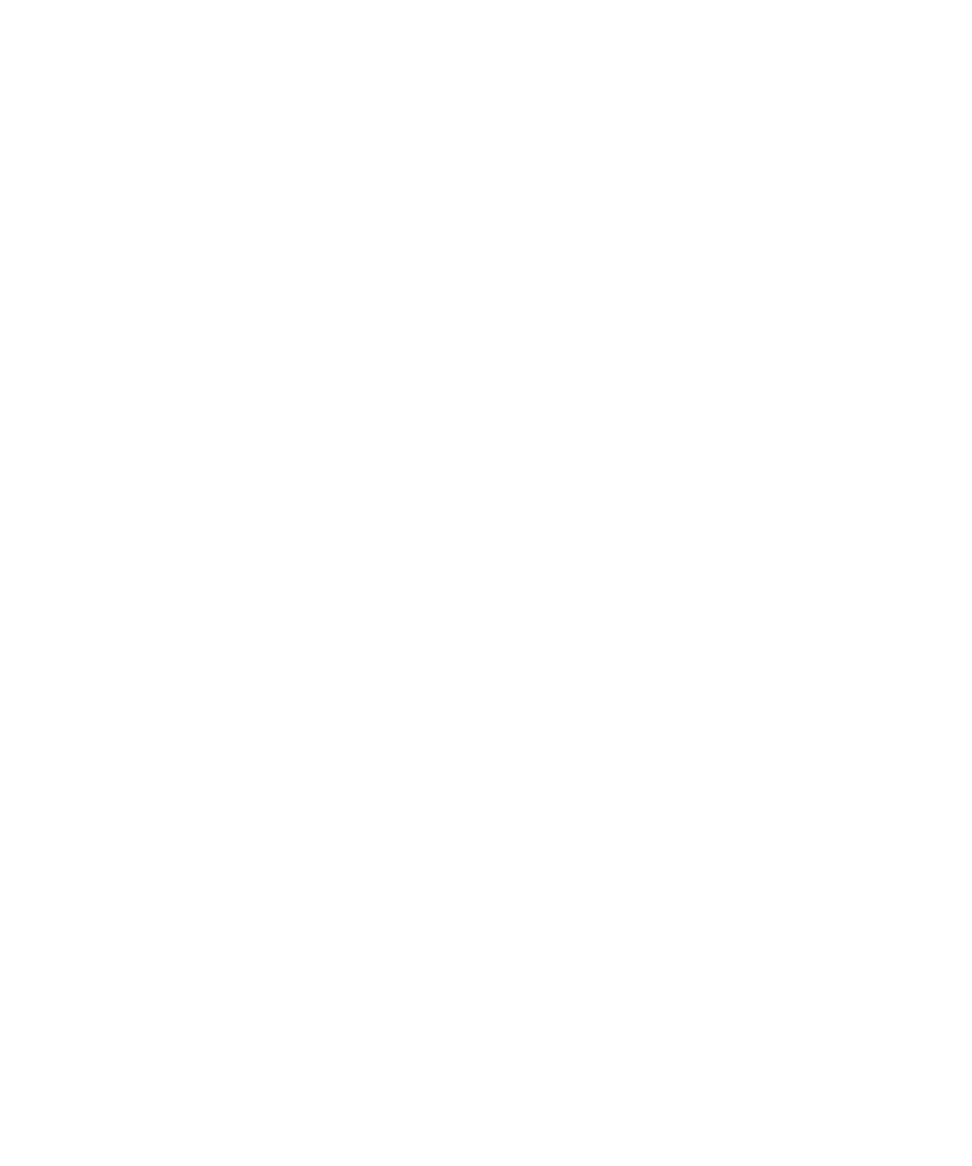
Een pauze of een wachttijd aan een telefoonnummer toevoegen
1.
Nadat u het grootste gedeelte van een telefoonnummer in het veld voor het telefoonnummer hebt getypt, drukt u op de menutoets.
2. Klik op Pauze toevoegen of Wachttijd toevoegen.
3. Typ eventuele aanvullende cijfers.
4. Druk op de menutoets.
5. Klik op Opslaan.
Een contactpersoon weergeven
1.
Klik in het beginscherm op het pictogram Contactpersonen.
2. Klik op een contactpersoon.
Een contactpersoon wijzigen
1.
Klik in het beginscherm op het pictogram Contactpersonen.
2. Markeer een contactpersoon.
3. Druk op de menutoets.
4. Klik op Bewerken.
5. Wijzig de informatie over contactpersonen.
6. Druk op de menutoets.
7. Klik op Opslaan.
Een contactpersoon verwijderen
1.
Klik in het beginscherm op het pictogram Contactpersonen.
2. Markeer een contactpersoon.
3. Druk op de menutoets.
4. Klik op Verwijderen.
Contactpersonen zoeken in het adresboek van uw organisatie
Voor deze taak moet uw zakelijke e-mailaccount gebruikmaken van een BlackBerry® Enterprise Server die deze functie ondersteunt. Neem
voor meer informatie contact op met uw beheerder.
1.
Klik in het beginscherm op het pictogram Contactpersonen.
2. Druk op de menutoets.
3. Klik op Zoeken.
4. Typ de hele of gedeeltelijke naam van de contactpersoon.
5. Druk op de Enter-toets.
Zoekresultaten voor contactpersonen beheren
1.
Markeer een contactpersoon in de zoekresultaten.
2. Druk op de menutoets.
Gebruikershandleiding
Persoonlijke organizer
156
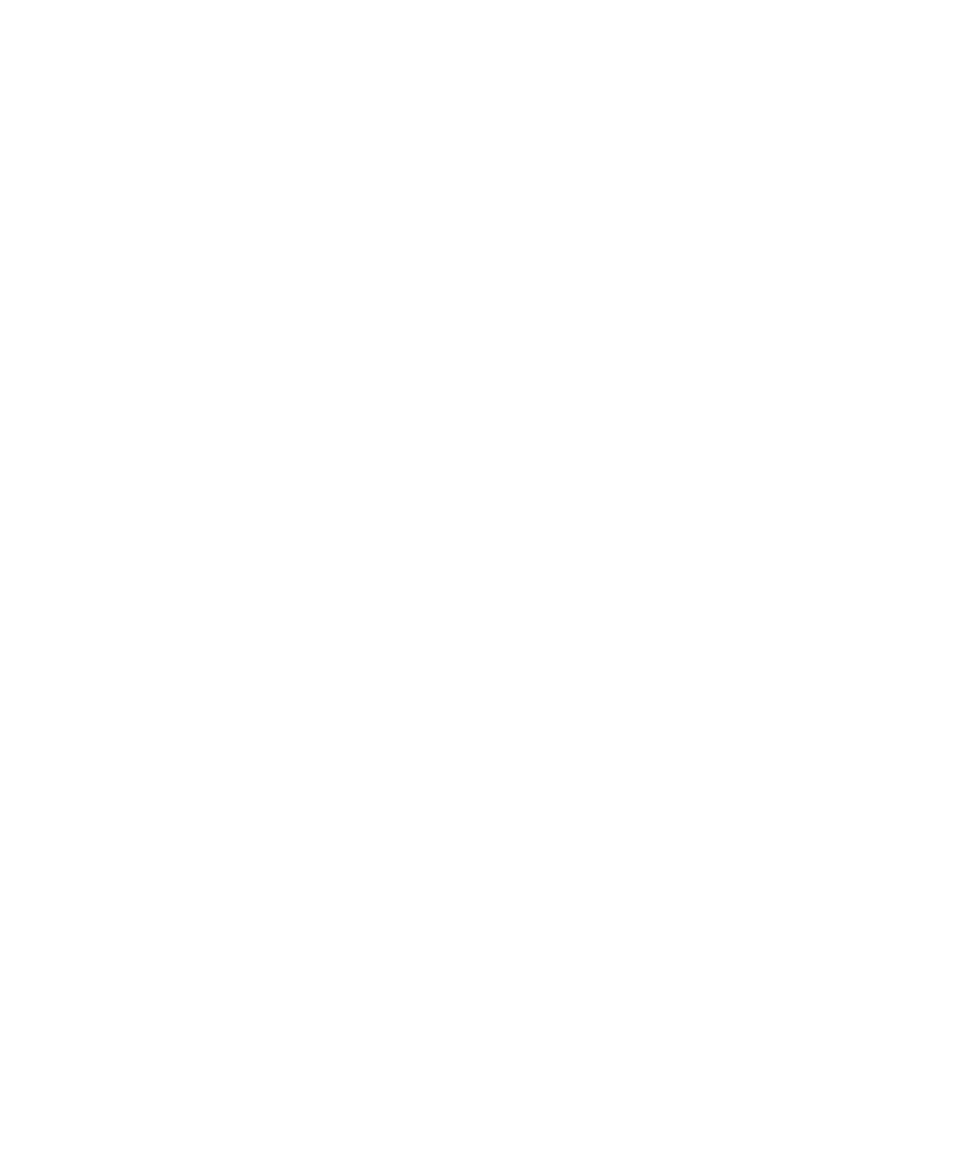
3. Voer een van de volgende acties uit:
• Als u een contactpersoon aan de contactpersonenlijst wilt toevoegen, klikt u op Toevoegen aan lijst met contactpersonen.
• Als u alle contactpersonen wilt toevoegen, klikt u op Alle toevoegen aan contactpersonen.
• Als u de gegevens van een contactpersoon wilt weergeven, klikt u op Weergeven.
• Om een contactpersoon uit de zoekresultaten te verwijderen, klikt u op Verwijderen.
• Om de zoekresultaten te verwijderen, klikt u op Resultaten verwijderen.
• Om een nieuwe zoekactie voor contactpersonen te starten, klikt u op Zoeken.
Contactpersonen aanpassen
Informatie over aangepaste beltonen
U kunt een aangepaste beltoon toewijzen aan een contactpersoon zonder de overige waarschuwingen te wijzigen.
De opties van de aangepaste beltonen worden bij uw contactpersonen en waarschuwingsprofielen weergegeven. Wanneer u een aangepaste
beltoon aan een contactpersoon toewijst, wordt een nieuwe profieluitzondering met uw waarschuwingsprofielen zoals 'Oproepen van <contact>'
weergegeven. Uitzonderingen op waarschuwingsprofielen worden gedeeld door uw contactpersonen en uw waarschuwingsprofielen, en
wijzigingen die u in de ene toepassing aanbrengt, zijn ook terug te vinden in de andere toepassing.
Uw BlackBerry®-toestel baseert het volume voor aangepaste beltonen op het volume dat u in het actieve waarschuwingsprofiel instelt.
Beltonen en waarschuwingen toewijzen aan een contactpersoon
U kunt verschillende beltonen en waarschuwingen ontvangen voor inkomende berichten en oproepen van bepaalde contactpersonen of groepen
contactpersonen. Wanneer u een oproep of bericht van deze contactpersoon ontvangt, gebruikt uw toestel de toegewezen beltoon of
waarschuwing, zelfs wanneer u uw geluidsprofiel hebt gewijzigd in Onderdrukt of Alleen trillen. Als u niet met de toegewezen beltoon of
waarschuwing geïnformeerd wilt worden, kunt u uw geluidsprofiel instellen op Alle waarschuwingen uit.
1.
Klik in het beginscherm op het pictogram Geluiden.
2. Klik op Contactpersoonwaarschuwingen instellen.
3. Klik op Contactpersoonwaarschuwing toevoegen.
4. Druk op de menutoets.
5. Klik op Naam toevoegen.
6. Klik op een contactpersoon.
7. Herhaal de stappen 3 t/m 5 om bijkomende contactpersonen toe te voegen.
8. Klik op de toepassing die of het item dat u wilt wijzigen.
9. Verander de beltoon- of waarschuwingsinformatie.
10. Druk op de menutoets.
11. Klik op Opslaan.
Een afbeelding voor nummerweergave van een contactpersoon toevoegen
1.
Klik in het beginscherm op het pictogram Contactpersonen.
2. Markeer een contactpersoon.
Gebruikershandleiding
Persoonlijke organizer
157
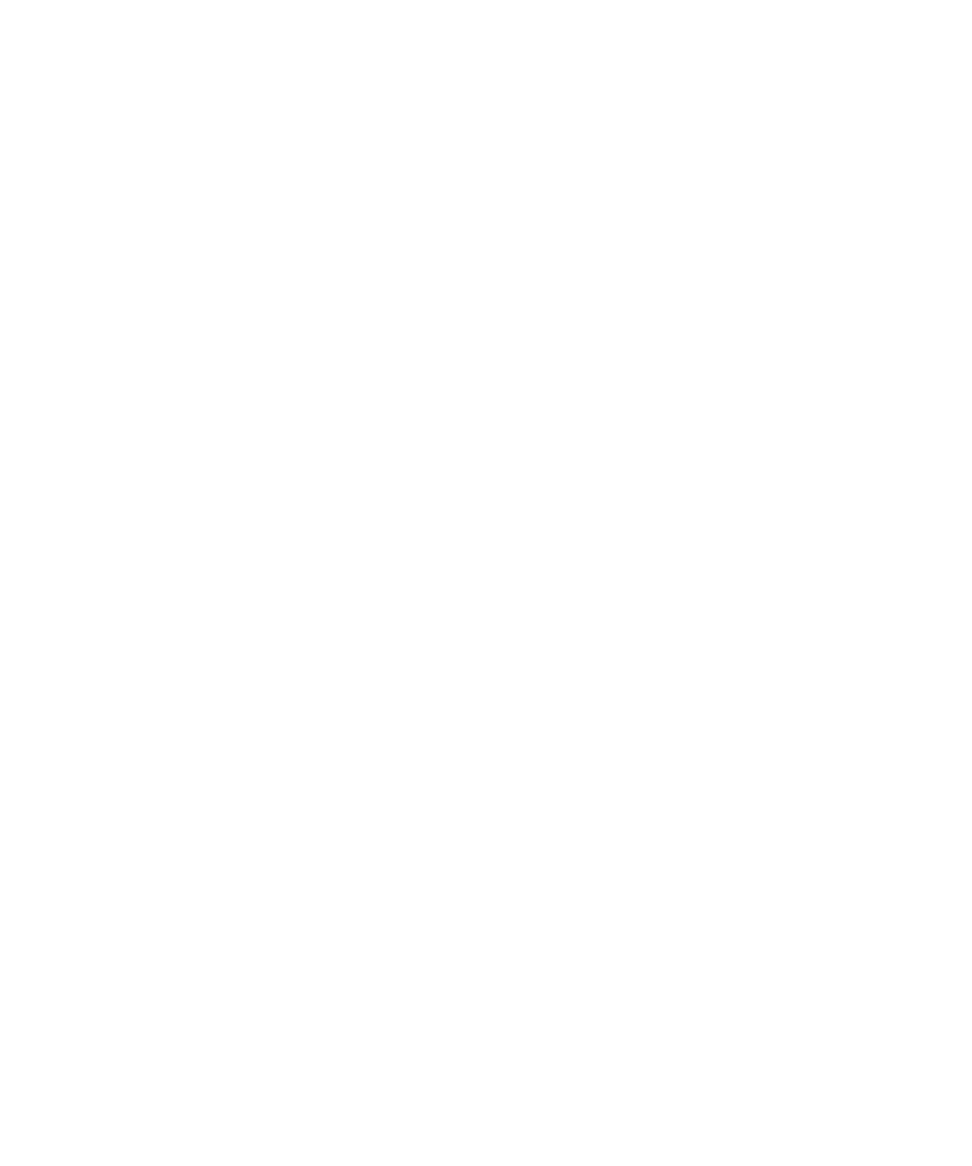
3. Druk op de menutoets.
4. Klik op Afbeelding toevoegen.
5. Markeer een afbeelding.
6. Druk op de menutoets.
7. Klik op Selecteren.
8. Centreer de afbeelding in het vak.
9. Druk op de menutoets.
10. Klik op Bijsnijden en opslaan.
De afbeelding van de nummerweergave voor een contactpersoon wijzigen
1.
Klik in het beginscherm op het pictogram Contactpersonen.
2. Markeer een contactpersoon.
3. Druk op de menutoets.
4. Klik op Bewerken.
5. Klik op de afbeelding van de nummerweergave.
6. Druk op de menutoets.
7. Klik op Afbeelding vervangen.
8. Markeer een afbeelding.
9. Druk op de menutoets.
10. Klik op Selecteren.
11. Centreer de afbeelding in het vak.
12. Druk op de menutoets.
13. Klik op Bijsnijden en opslaan.
De afbeelding van de nummerweergave voor een contactpersoon verwijderen
1.
Klik in het beginscherm op het pictogram Contactpersonen.
2. Markeer een contactpersoon.
3. Druk op de menutoets.
4. Klik op Bewerken.
5. Klik op de afbeelding van de nummerweergave.
6. Druk op de menutoets.
7. Klik op Afbeelding verwijderen.
8. Druk op de menutoets.
9. Klik op Opslaan.
Verzendlijsten
Informatie over verzendlijsten
U kunt verzendlijsten gebruiken als u e-mail, PIN, SMS-tekstberichten of MMS-berichten verstuurt.
Verzendlijsten die u in uw BlackBerry®-toestel maakt, worden niet in de e-mailtoepassing op uw computer weergegeven.
Gebruikershandleiding
Persoonlijke organizer
158
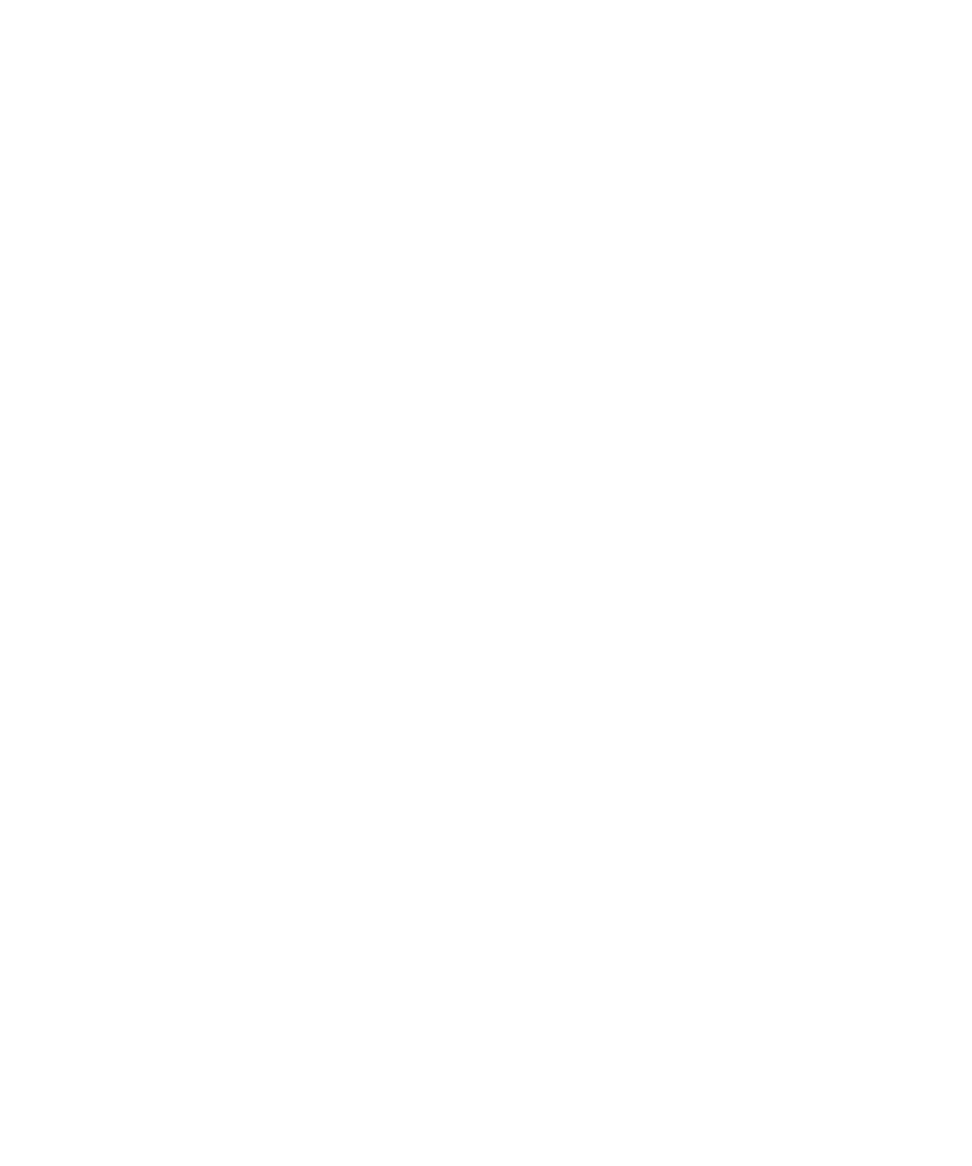
Een verzendlijst maken
1.
Klik in het beginscherm op het pictogram Contactpersonen.
2. Druk op de menutoets.
3. Klik op Nieuwe groep.
4. Typ een naam voor de verzendlijst.
5. Druk op de menutoets.
6. Klik op Lid toevoegen.
7. Klik op een contactpersoon.
8. Herhaal stap 4 t/m 6 om nog een contactpersoon toe te voegen.
9. Druk op de menutoets.
10. Klik op Groep opslaan.
Een verzendlijst wijzigen
1.
Klik in het beginscherm op het pictogram Contactpersonen.
2. Markeer een verzendlijst.
3. Druk op de menutoets.
4. Klik op Groep bewerken.
5. Klik op een contactpersoon.
6. Klik op een van de volgende menu-items:
• Lid toevoegen
• Lid wijzigen
• Lid verwijderen
7. Druk op de menutoets.
8. Klik op Groep opslaan.
Opmerking: Wanneer u een contactpersoon uit een verzendlijst verwijdert, blijft de contactpersoon in uw contactpersonenlijst staan.
Een verzendlijst weergeven
1.
Klik in het beginscherm op het pictogram Contactpersonen.
2. Klik op een verzendlijsten.
Als u de details voor een contactpersoon in de verzendlijst wilt weergeven, klikt u op een contactpersoon. Klik op Lid bekijken.
Een verzendlijst verwijderen
1.
Klik in het beginscherm op het pictogram Contactpersonen.
2. Markeer een verzendlijst.
3. Druk op de menutoets.
4. Klik op Groep verwijderen.
Gebruikershandleiding
Persoonlijke organizer
159
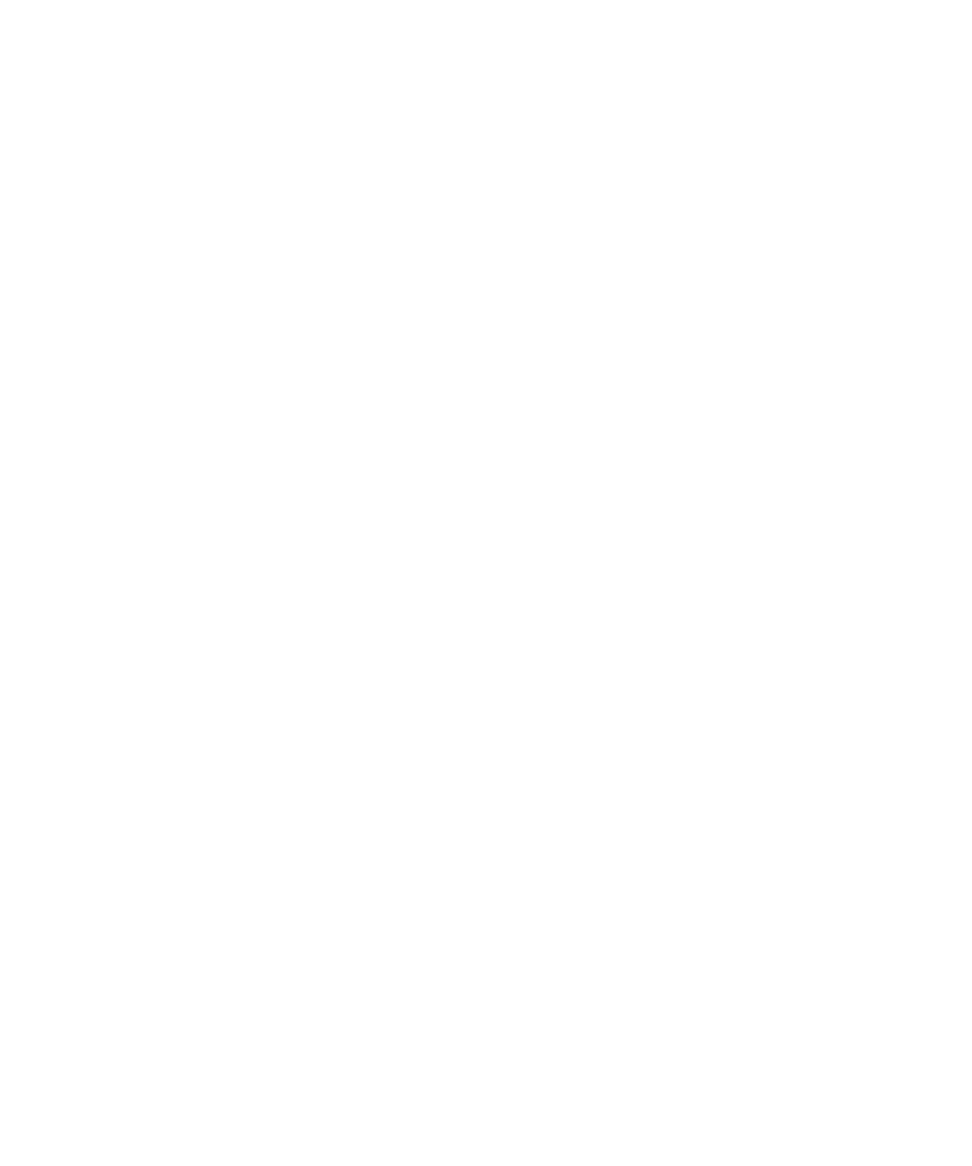
Meerdere contactpersonenlijsten
Informatie over meerdere contactpersonenlijsten
Als uw BlackBerry®-toestel is gekoppeld aan meerdere e-mailaccounts, bevat uw toestel mogelijk contactpersonen van elke e-mailaccount.
Als uw toestel bijvoorbeeld is gekoppeld aan een zakelijke e-mailaccount en een persoonlijke e-mailaccount, kunt u uw zakelijke
contactpersonenlijst en uw persoonlijke contactpersonenlijst op uw toestel bekijken. Neem voor meer informatie contact op met uw
serviceprovider.
Een andere contactpersonenlijst kiezen
1.
Klik in het beginscherm op het pictogram Contactpersonen.
2. Druk op de menutoets.
3. Klik op Contactpersonen selecteren.
4. Klik op een contactpersonenlijst.
De standaardcontactpersonenlijst wijzigen
1.
Klik in het beginscherm of in een map op het pictogram Opties.
2. Klik op Geavanceerde opties.
3. Klik op Standaardservices.
4. Wijzig het veld Contactpersonenlijst (SYNC).
5. Druk op de menutoets.
6. Klik op Opslaan.
Contactpersonenlijstopties
Contactpersonen of taken sorteren
1.
Klik in het beginscherm of in de map Toepassingen op het pictogram Contactpersonen of het pictogram Taken.
2. Druk op de menutoets.
3. Klik op Opties.
4. Klik indien nodig op Algemene opties.
5. Wijzig het veld Sorteren op.
6. Druk op de menutoets.
7. Klik op Opslaan.
De weergaveopties voor contactpersonen wijzigen
U kunt instellen hoe uw contactpersonen in alle toepassingen worden weergegeven, zoals het telefoonboek, de berichtenlijst, de
contactpersonenlijst en de agenda.
1.
Klik in het beginscherm of in een map op het pictogram Opties.
2. Klik op Taal.
Gebruikershandleiding
Persoonlijke organizer
160
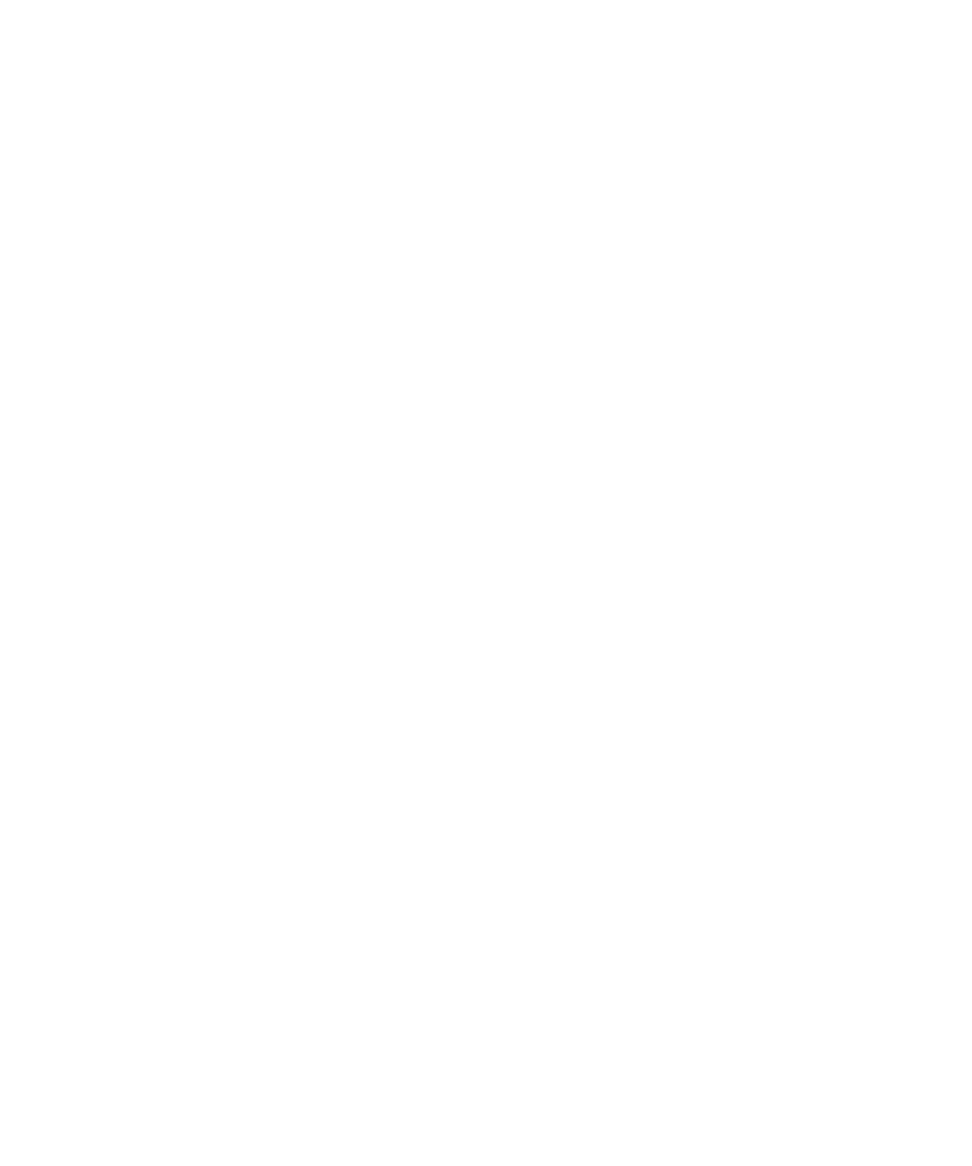
3. Wijzig het veld Weergave van namen.
4. Druk op de menutoets.
5. Klik op Opslaan.
De bevestigingsvraag uitschakelen die wordt weergegeven voorafgaand aan het verwijderen van berichten
U kunt de bevestigingsvraag uitschakelen die wordt weergegeven voorafgaand aan het verwijderen van berichten, oproeplogboeken,
contactpersonen, agenda-items, taken, memo's of wachtwoorden.
1.
Klik in het beginscherm op een pictogram voor een toepassing.
2. Druk in een toepassing op de menutoets.
3. Klik op Opties.
4. Klik indien nodig op Algemene opties.
5. Wijzig het veld Annuleren bevestigen in Nee.
6. Druk op de menutoets.
7. Klik op Opslaan.
Het aantal op uw toestel opgeslagen contactpersonen bekijken
1.
Klik in het beginscherm op het pictogram Contactpersonen.
2. Druk op de menutoets.
3. Klik op Opties.
4. Klik op een contactpersonenlijst.
Het veld Aantal vermeldingen geeft het aantal contactpersonen weer dat in de contactpersonenlijst is opgeslagen.
Problemen oplossen: contactpersonen
De gegevens van het aangepaste contactpersonenlijstveld verschijnen niet op mijn computer
U kunt de gegevens in een aangepast contactpersonenlijstveld alleen synchroniseren met een tekstveld in de e-mailtoepassing op uw computer.
Het is bijvoorbeeld niet mogelijk de verjaardag van een contactpersoon toe te voegen aan het aangepaste contactpersonenlijstveld op uw
BlackBerry®-toestel en dit veld vervolgens te synchroniseren met de e-mailtoepassing op uw computer, omdat het verjaardagsveld een
datumveld in de e-mailtoepassing op uw computer is.
Afbeeldingen voor nummerweergave worden niet weergegeven op mijn toestel
Als uw BlackBerry®-toestel gebruik maakt van een e-mailaccount van Microsoft® Outlook® 2000 en een afbeelding toevoegt voor een
contactpersoon in de e-mailtoepassing op uw computer, controleer dan of de bestandsnaam van de afbeelding ContactPicture.jpg is.
De afbeeldingen van contactpersonen worden steeds gewijzigd
De afbeeldingen van contactpersonen in toepassingen (bijvoorbeeld in de toepassing voor contactpersonen) kunnen worden gewijzigd als u
meer dan een toepassing op uw BlackBerry®-toestel zodanig instelt dat afbeeldingen van contactpersonen worden vervangen. Afhankelijk van
hoe dikwijls of hoeveel afbeeldingen van contactpersonen door andere toepassingen worden vervangen, kunnen extra gegevenskosten in
rekening worden gebracht.
Gebruikershandleiding
Persoonlijke organizer
161
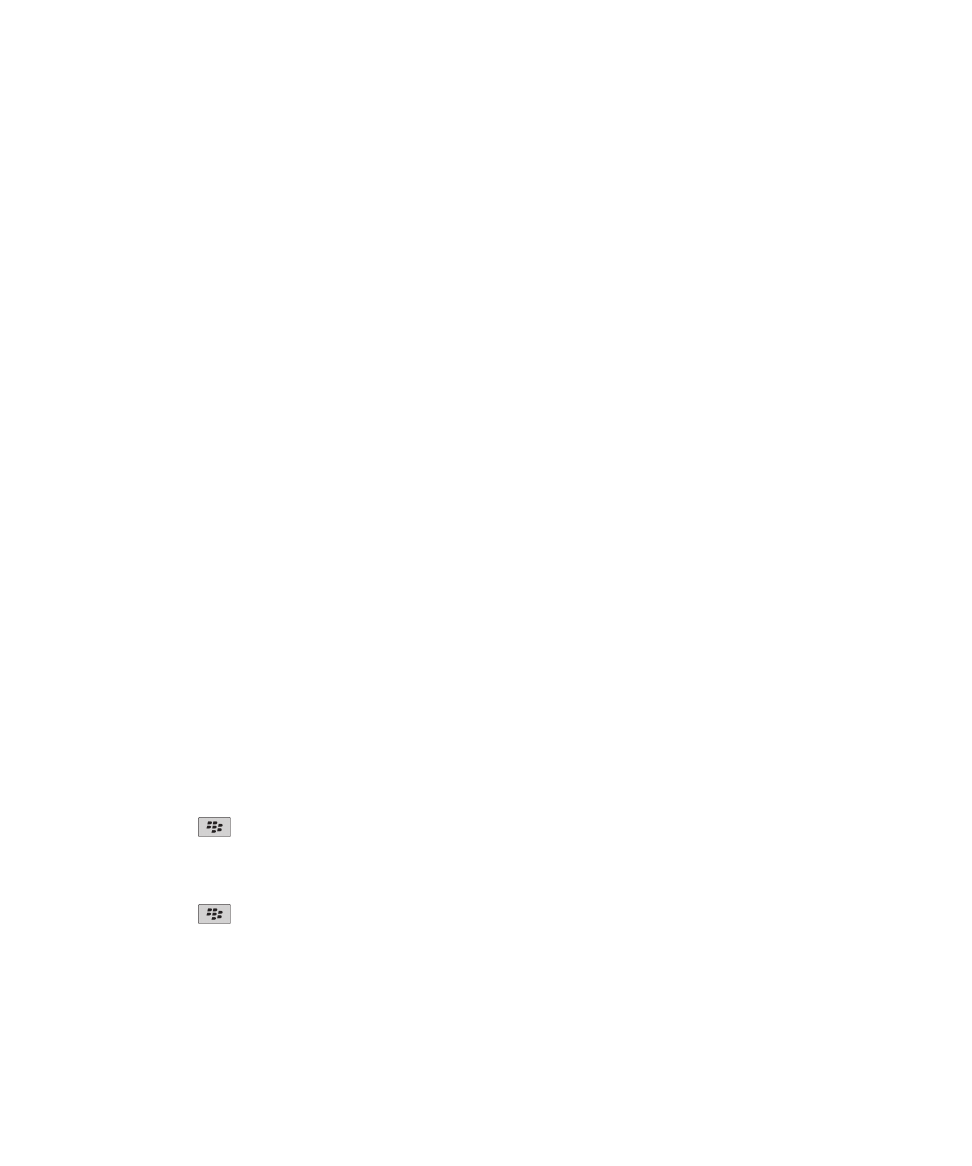
Als u niet langer wilt dat afbeeldingen van contactpersonen worden gewijzigd, dient u de opties te wijzigen in elke toepassing waarin de
afbeeldingen van contactpersonen worden vervangen.